概要
ここにiTunes曲を無料で入れる方があります。僅かなステップでiTunesから曲をダウンロードすることができます。
iTunesは高品質のApple 音楽/ビデオ/TV-ション/オーディオブックをエンジョイするプラットであり、パソコンから音楽/ビデオ/オーディオブックをiTunesにインポートすることができます。しかし、DRM保護があるので、Apple 音楽/ビデオ/TV-ション/オーディオブックをパソコンにエクスポートすることができません。パソコンにiTunesライブラルーをダウンロードしたい方はiTunes音楽のDRM保護を取り除かなければなりません。
iTunes音楽で好きな音楽プレイリストを聞く為に、パソコンからiTunesに音楽をインポートしたiTunesユーザーが多いです。他のプレーヤー或は携帯デバイスでiTunes音楽を放送したいなら、iTunes音楽を携帯デバイス或は他のプレーヤーに移さなければなりません。パソコンから音楽をインポートする方法及びiTunes曲をダウンロードする方法について、ここで詳細なガイドを示します。
パート1:iTunes曲の入れ方
パソコンにある数多くの音楽をiTunesで無料放送したいですか。オフライン放送したいですか。ここに、パソコンからiTunesにiTunes曲の入れ方があります。
ステップ1:パソコンでiTunesをオープンし、アカウントをサインインしなくてもよいです。
ステップ2:左上側のアイコンをクリックし、「ライブラリーにファイル添加」と「ライブラリーにフォルダー添加」が見えます。パソコンから音楽を一つ一つインポートしてもよくて、又は直接にフォルダーを移行してもよいです。
2ステップでパソコンからiTunesに音楽を増加することができます。iTunesライブラリーにパソコンからインポートされた音楽が見えます。それらを放送することができます。
パート2:iTunesからアイホンに音楽をダウンロードします
例えパソコンから成功にインポートしても、iTunesプレイリスト全ての曲はDRMで保護されます。パソコンに或は他のプレーヤーにiTunes音楽をエクスポートしても、DRM保護があるのでそれらを放送することができません。iTunes DRM除去を利用してiTunes音楽のDRM保護を取り除くことができます。その後、音楽をパソコンに入れ、又は他のパソコン或は携帯デバイスにエクスポートします。そうすると、何時でも音楽を放送することができます。
ステップ1:Window或はMacにEelPhone Apple音楽コンバーターを無料でダウンロードし、インストレーションが完了したら立ち上げます。ホームページに詳細なガイドがあります。
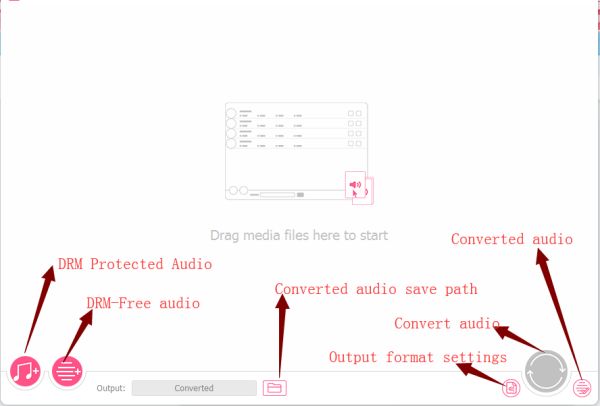
ステップ2:iTunesからパソコンに音楽を移行したい場合は、ホームページの左下側のアイコンをタップしてください。それを利用してiTunesから音楽をインポートすることができます。
ノート:ツールはiTunes音楽プレイリストを検出する為、iTunesは自動的に立ち上げます。
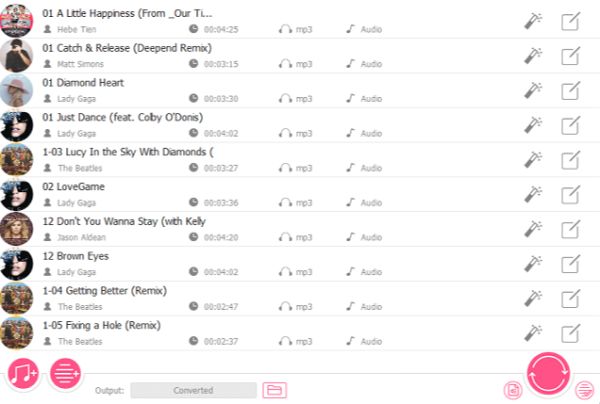
ステップ3:パソコン或は新パソコンに移したいiTunesプレイリストを選択します。「コンバーター」をタップする前に、輸出設置を設定しなければなりません。MP3フォーマットはほぼ全てのプレーヤー或は携帯デバイスで放送可能なので、輸出フォーマットとしてMP3を選択したほうがよいです。輸出音楽の品質として高品質を選択したほうがよいです。変換されたiTunes音楽を保存するパスも設定しなければなりません。あそこから変換されたiTunes音楽をパソコン或は携帯デバイスに移行することができます。
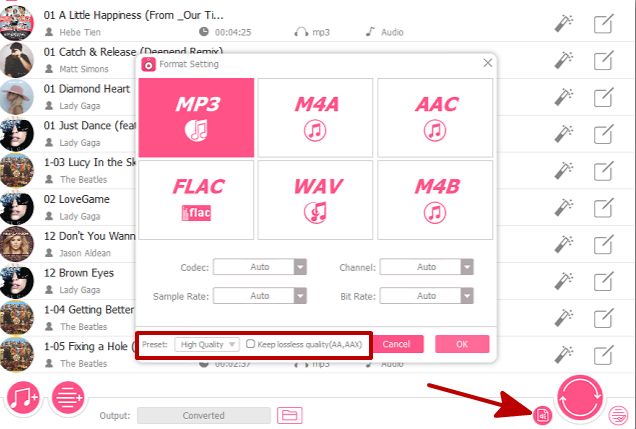
ステップ4:「コンバーター」をタップし、iTunes音楽の変換とDRM保護の除去は同時に進行します。プロセス終了するまでに少々お待ちください。

「変換済み」に変換されたiTunes音楽プレイリストをチェックすることができます。上述したステップをリピートしてより多くの音楽を変換することができます。その後、保存パスから変換されたiTunes音楽を他のパソコンに移行することができます。iTunesからAndroidへの移行は上述したガイドを参照してください。
原田薫
この文章はアップデートされました: 2020年4月01日

好み
 ご評価をいただいて誠にありがとうございました
ご評価をいただいて誠にありがとうございました




